C’est une véritable bande dessinée que je vous propose aujourd’hui. Nous avons déjà traité plusieurs fois des urls courtes ou short urls dans notre blog, mais aujourd’hui nous allons en remettre une couche pour vous présenter un système de personnalisation complète de son propre nom de domaine court, tout en profitant du savoir faire du leader en la matière, Bitly.com.
Benjamin vous avait parlé, il y a plus de deux ans maintenant, de solutions permettant de personnaliser ses urls courtes, mais jusque là, il était difficile d’avoir un suivi professionnel et qualifié de ces adresses raccourcies. Bitly apporte une solution complémentaire qui va nous permettre d’utiliser son interface, mais avec un nom de domaine, le plus court et cohérent possible, personnalisé.
Les applications seront alors nombreuses, inutiles de revenir en détail dessus, vous trouverez tous nos billets qui ont mis l’accent dessus par ici. Une seule illustration, vous allez pouvoir intégrer des urls courtes dans vos documentations Print, non plus avec un joli www.bitly.com/dFeAs mais un www.monOT.fr/loc13243 pour amener vos lecteurs papiers vers la fiche détaillée de la location de vacances 13243 en ligne 🙂
Voici donc les 17 étapes détaillées pour mener à bien cette aventure. Je pense sincèrement qu’il n’est pas nécessaire d’être un développeur web pour y arriver.
Etape 1 : Rendez-vous sur www.bitly.com pour vous créer un compte, vous pourrez alors accéder à l’historique de vos urls raccourcies, mais aussi à des paramètres de personnalisation qui nous seront utiles.
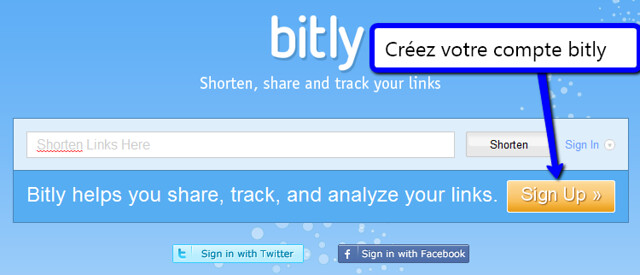
Etape 2 : Une fois votre compte Bitly créé, vous vous dirigez dans le menu caché derrière votre identifiant, etourismeinfo dans cet exemple.
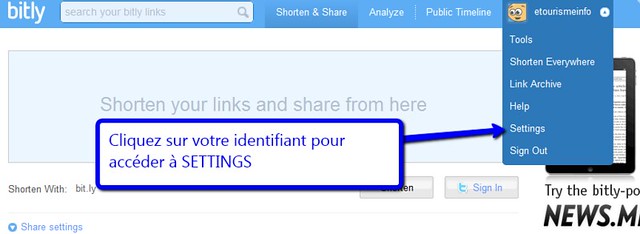
Etape 3 : Vous cliquez sur "Add a Custom Short Domain", pas besoin d’avoir le TOEFL pour comprendre que nous allons laisser de côté l’url bitly.com pour une url personnalisée.
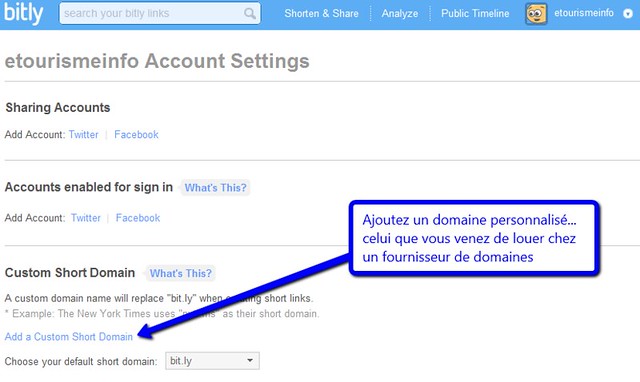
Etape 4 : Nous gardons au chaud notre page Bitly. Il est maintenant temps d’acheter notre nom de domaine court chez un fournisseur de domaines. Il en existe des dizaines reconnus, vous connaissez sans doute Amen.fr, 1and1.fr, Gandi.net… Nous ferons notre test avec Ovh.com, en déposant www.tic.la. Petite parenthèse, il existe des dizaines d’extensions qui vous permettront d’élargir les disponibilités, car plus les noms sont courts, plus les domaines sont réservés et durs à trouver disponibles.
Vous allez donc déterminer un nom de domaine, le plus court possible… pensez toujours à la finalité de ce projet qui est de taper le moins de caractères possibles pour un mobitouristonaute . Je n’ai pas détaillé les étapes d’achat du nom de domaine, en résumé, vous cliquez sur suivant, Ok, validé sans rien changer et en prenant juste le domaine, sans hébergement, vous en aurez assez.
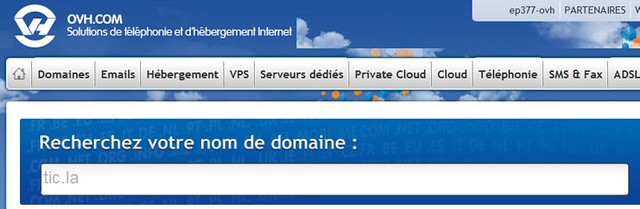
Etape 5 : Petite escale temporaire sur votre espace Bitly pour renseigner notre nom de domaine personnalisé tout fraichement acheté chez le fournisseur de noms de domaines.
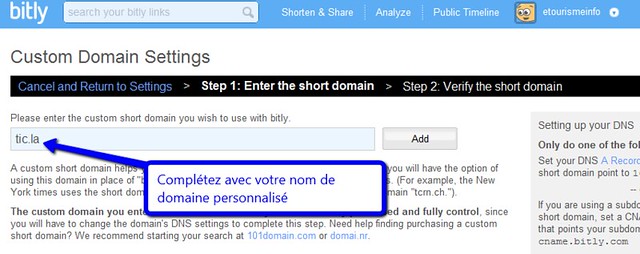
Etape 6 : Bitly va nous donner une adresse IP, ici 168.143.174.97, que nous allons garder en mémoire. Nous allons devoir retourner sur Ovh.com pour changer un paramètre. Gardez donc cette page ouverte et passez à l’étape suivante… retour chez OVH.com
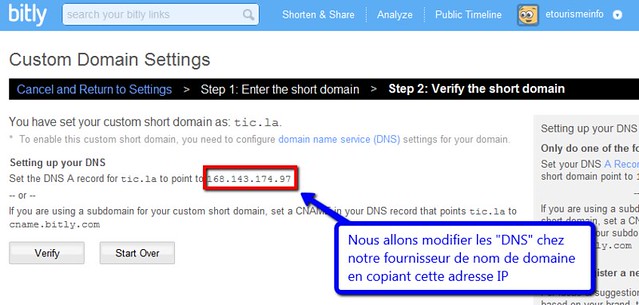
Etape 7 : Maintenant que vous avez réservé votre nom de domaine, par exemple chez OVH ou chez un autre, vous avez du créer un espace perso, login et pass, pour pouvoir gérer votre nom de domaine. C’est ce que font vos webagencies si vous n’avez jamais mis le nez dedans. Vous allez voir qu’avec les captures suivantes, nous allons faire des miracles webmasteristiques.
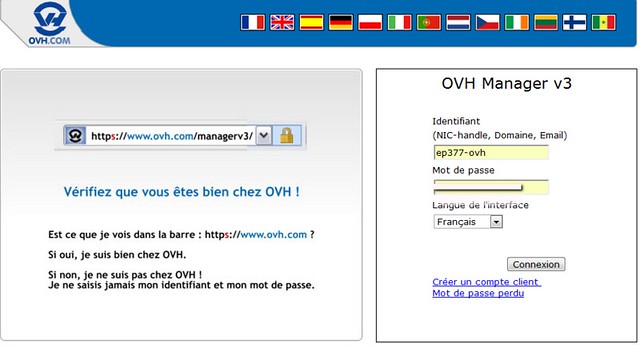
Etape 8 : Vous devez facilement trouver votre nom de domaine dans la liste de vos contrats, vous allez vous rendre sur la page suivante, pour cela, le mieux est encore de se fier à la capture.
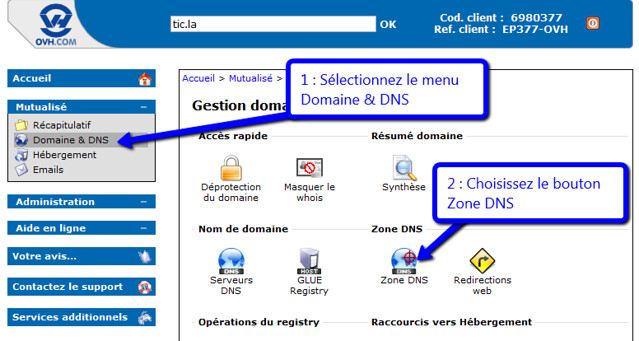
Etape 9 : Voilà, vous avez cliqué sur ZONE DNS juste avant et vous vous retrouvez maintenant devant une liste interminable de paramètres qui vous feraient fuir si je ne vous avais pas dit 30 fois en amont que ca va être simple 🙂 . Une seule ligne nous intéresse dans ces fameux DNS, il s’agit de celle commençant par un point, .votredomaine et de "type" A. Cliquez sur le crayon pour accéder à la page de modification qui nous permettra de modifier notre fameuse IP communiquée par Bitly en étape 6.

Etape 10 : Un seul champ à modifier, celui nommé DESTINATION. Vous supprimez l’IP d’origine et vous intégrez celle fournie par Bitly.
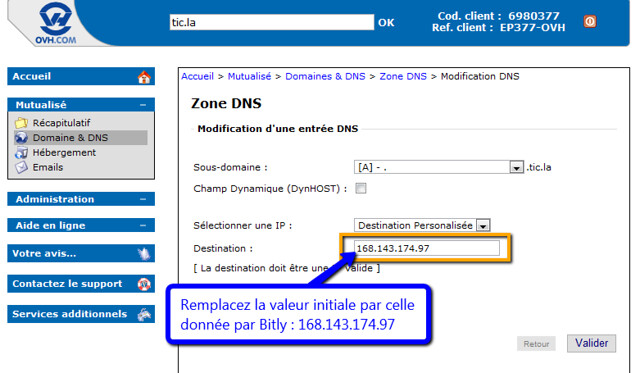
Etape 11 : Elle se passe de commentaire, j’ai mis cette capture pour qu’il ne subsiste aucune zone d’ombre de le processus 🙂
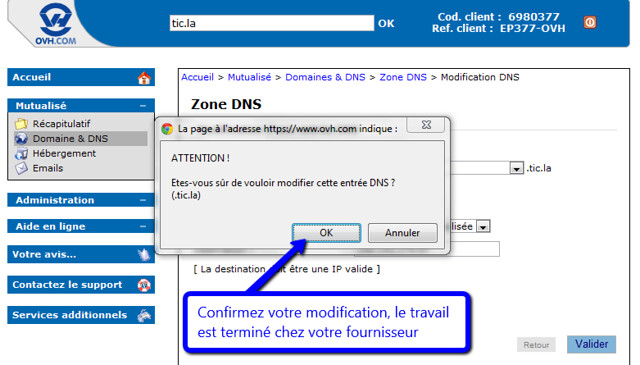
Etape 12 : Retour définitif sur Bitly, vous patientez 4-5 minutes avant de cliquer sur le bouton VERIFY, cela laissera le temps à OVH ou un autre fournisseur de mettre à jour les DNS sur ses serveurs.
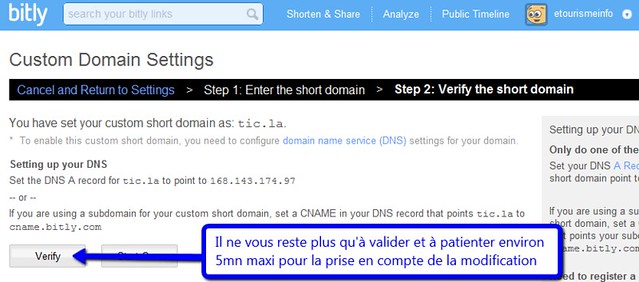
Etape 13 : Tout le monde est heureux, c’est l’hystérie dans votre structure, vous n’en croyez pas vos yeux mais votre domaine est bien activé.
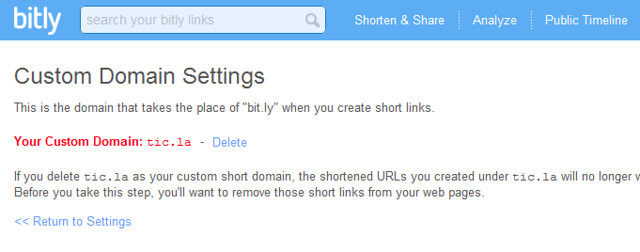
Etape 14 : Vous pouvez maintenant utiliser votre raccourcisseur personnalisé, prenez une des urls très longues de votre site Internet et passez la dans la moulinette Bitly… vous aurez alors une url courte commençant par votre domaine, ici tic.la/xxxxxx. La capture vous montre ensuite comment vous pouvez aller encore plus loin en cliquant sur CUSTOMIZE. Vous pourrez ainsi avec de jolies urls courtes lisibles au lieu de caractères aléatoires à déchiffrer.
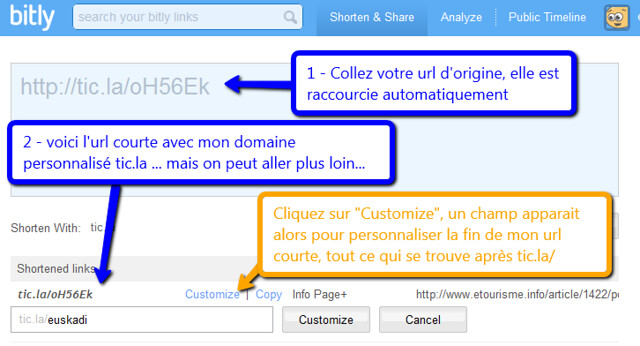
Etape 15 : Vous allez baisser les yeux dans la homepage de votre espace Bitly, vous découvrirez l’historique de toutes vos urls courtes, leurs statistiques d’utilisation. Cliquez sur le lien présent dans la colonne Info Plus. Vous pourrez alors regarder le détail de ces stats, utiliser le qr code généré automatiquement et partager votre lien court sur les réseaux sociaux… bref, à vous de découvrir tout cela.
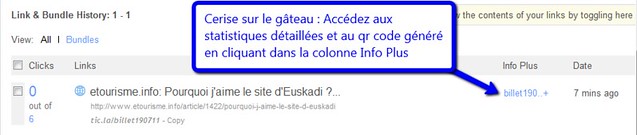
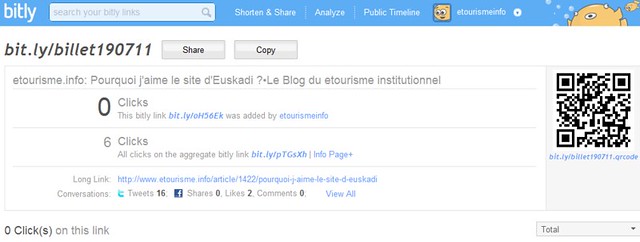
Etape 16 : Si vous voulez exploiter toutes les ressources de cet outil, vous allez pouvoir mettre la Bitly Sidebar dans votre barre de favoris visibles de votre navigateur. Vous pourrez ainsi "bitly"iser n’importe quelle page pertinente pour vous. Une fenêtre Bitly s’ouvrira à droite et vous pourrez faire toutes les personnalisations que vous souhaitez. Les urls courtes vont pleuvoir dans vos supports papiers et dans les réseaux sociaux 🙂
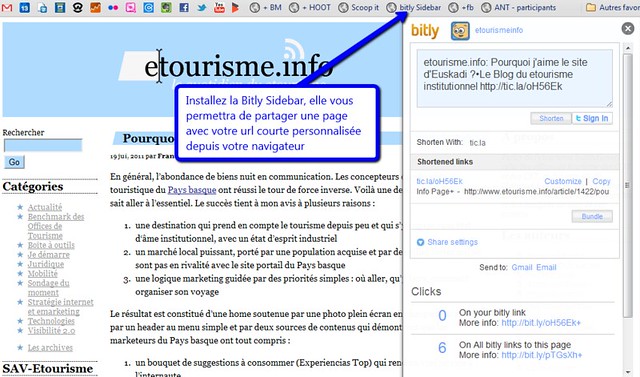
La bande dessinée vous a plu, vous êtes arrivé(e) jusqu’à sa dernière page ? 🙂 Bonne journée à tous !

